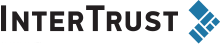Вы можете написать нам через форму и менеджер свяжется с Вами в ближайщее время
Как правильно искать документы в CompanyMedia
Продолжаем рассказ об особенностях поиска в CompanyMedia и сегодня у нас «Расширенный поиск».
С его помощью можно искать документы не только в отображаемых представлениях, но и в целом по одному или нескольким модулям системы одновременно по всем документам этих модулей.
Нажмите мышью на значок поиска вверху экрана CompanyMedia:

Откроется форма поиска, в которой можно указать по какому модулю системы Вы хотите искать документы, а так же основные поля для поиска:

При необходимости Вы можете переключиться на вторую закладку «Расширенный поиск» и указать детальные требования к поиску: один или несколько модулей одновременно, какие регистрационные карточки отбирать, поисковые значения во всех полях, выведенных в интерфейс карточек соответствующих модулей.

Если Вы часто используете одни и те же поисковые запросы (например, готовите еженедельно отчетность по исполнительской дисциплине) – Вы можете сохранить такой запрос как шаблон и в дальнейшем не заполнять поля формы, а подтягивать их из шаблона, используя кнопки «сохранить фильтр» и «загрузить фильтр»:


Результаты поиска для дальнейшей работы с ними удобно сохранить в виде отчета. Для этого воспользуйтесь кнопкой «Отчет»:

После построения отчет доступен для скачивания и сохранения на рабочую станцию пользователя внизу экрана CompanyMedia:

Отчет содержит значимые поля из отобранных документов и ссылки на эти документы в CompanyMedia.
У расширенного поиска есть следующие ограничения:
- Вы не найдете документ, если не имеете к нему доступ.
- Если Вы укажите большой диапазон времени поиска документов – поиск может занять длительное время.
В следующей статье мы расскажем о фильтрации документов в представлениях «Задачи» и «Уведомления».
Модуль Email-маркетинга в настоящее время недоступен.